スキャナーの前に、原稿を排紙するための十分なスペースを確保してください。
姿勢アイコンが (ストレート姿勢)であることを確認します。
(ストレート姿勢)であることを確認します。
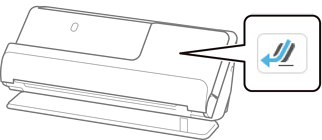
 (Uターン姿勢)が表示されている場合は、姿勢切り替えレバーを引いて、本体を後ろに倒します。
(Uターン姿勢)が表示されている場合は、姿勢切り替えレバーを引いて、本体を後ろに倒します。
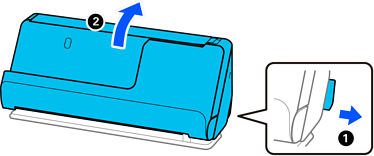
給紙トレイを開きます。
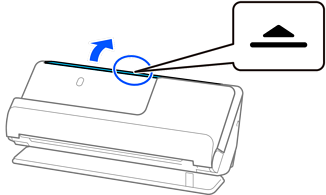
原稿サポートを起こします。
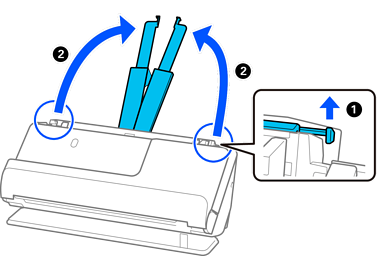
原稿ガイドを給紙トレイの両端に移動します。
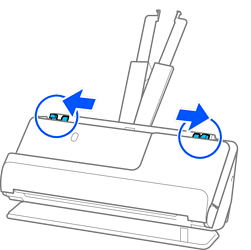
カードのスキャンする面を上にして、上端をADFに向けてセットします。
ADFに突き当たるまで挿入してください。
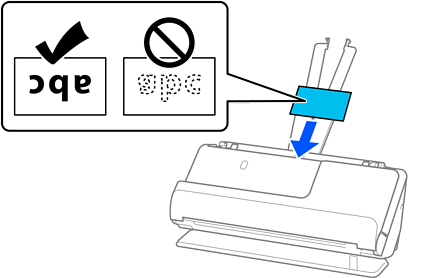
原稿ガイドをカードに隙間なく合わせます。 隙間があるとカードが斜めに給紙されることがあります。
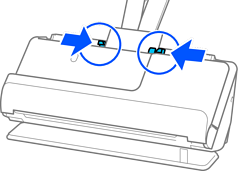
原稿ガイドがゆるすぎたり、きつすぎたりすると、原稿が正しく給紙されないことがあります。原稿ガイドは原稿の端に軽くふれる程度に合わせてください。
ラミネート加工されたカードをスキャンするときは、Epson Scan 2の画面で設定が必要です。
Document Capture Proをお使いのときは、[スキャン設定]画面で[詳細設定]ボタンを押して、画面を開きます。
・サイズ検知の正確さを上げるため、[基本設定]タブ -[原稿サイズ]-[設定]の順に選択して、[ラミネートカード優先]にチェックを入れます。詳しくはEpson Scan 2のヘルプをご覧ください。
・[基本設定]タブ -[重送検知]-[なし]を選択します。詳しくはEpson Scan 2のヘルプをご覧ください。
Epson Scan 2の画面で[重送検知]を無効にせず重送エラーになったときは、ADFからカードを取り出してセットし直してください。